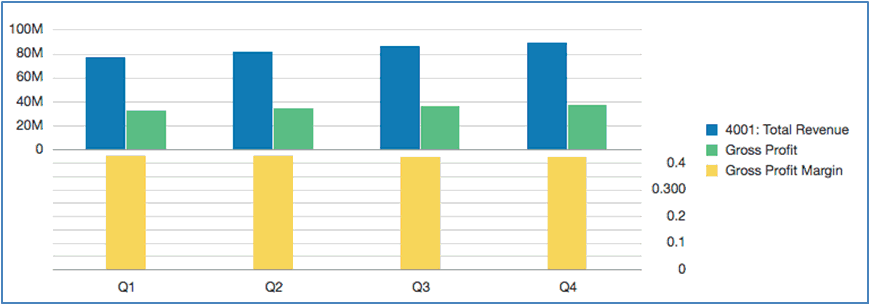Introduzione all'asse Y doppio nei grafici
Quando i valori dei dati in un grafico variano di molto da una serie di dati all'altra oppure quando si dispone di tipi di dati misti (ad esempio, valuta e percentuali), è possibile rappresentare una o più serie di dati su un asse verticale (Y) secondario.
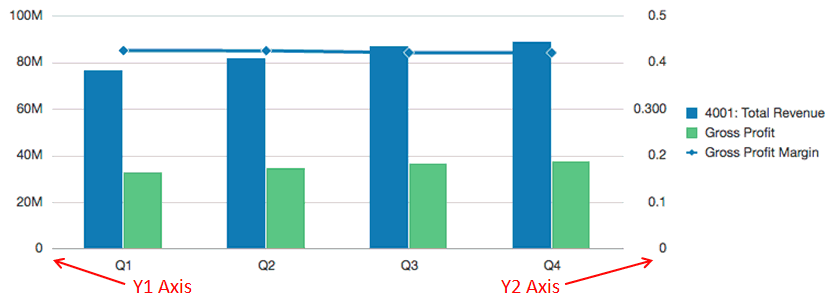
La scala dell'asse Y secondario indica i valori della serie di dati associata.
Sebbene possa essere utilizzato con qualsiasi tipo di grafico a linee e a barre, l'asse Y secondario viene utilizzato più comunemente con il tipo di grafico combinato, che consente di distinguere la serie di dati tracciata sull'asse Y secondario. È il caso, ad esempio, di un grafico con una barra per l'asse Y primario e una linea per l'asse Y secondario.
È possibile tracciare l'asse Y secondario anche come grafico doppio diviso, in cui l'asse Y secondario viene visualizzato con la propria serie di dati sotto il grafico originale. In questo caso è possibile utilizzare qualsiasi tipo di grafico a barre o a linee.
L'impostazione di un grafico con un asse Y secondario richiede di effettuare modifiche nei due punti indicati di seguito.
-
Nelle proprietà generali del grafico, impostare Attiva/disattiva A Y doppio diviso su una delle voci seguenti:
-
Attivo: crea un asse Y secondario nello stesso grafico;
-
Doppio diviso: visualizza l'asse Y secondario sotto il grafico.
Nota:
Con un grafico combinato, la proprietà A Y doppio è Doppio diviso (Attivo/Non attivo).
-
-
Nella vista Dati grafico, selezionare le righe e le colonne dati da includere nell'asse Y secondario.
Di seguito sono riportati alcuni esempi che illustrano l'uso dell'asse Y secondario. Per entrambi gli esempi, la griglia di origine contiene conti nelle righe relative a Revenue (Ricavi) e Gross Profit (Profitto lordo), nonché il valore Gross Profit Margin (Margine profitto lordo), visualizzato come percentuale. La Figura 8-1 mostra la griglia di origine per il grafico utilizzato negli esempi seguenti.
Figura 8-1 Griglia di origine per gli esempi con asse Y doppio
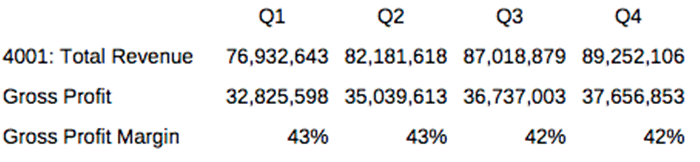
Esempio 1: A Y doppio = Attivo (Doppio diviso = Non attivo)
-
Poiché tutte le serie di dati verranno visualizzate nello stesso grafico, impostare l'opzione Tipo di grafico su Combinato nelle proprietà generali del grafico.
-
Impostare A Y doppio diviso su Non attivo.
-
Nella vista Dati grafico, selezionare le righe e le colonne per l'asse primario (Y1). Per questo esempio, selezionare le righe 1 e 2 e le colonne A-D:
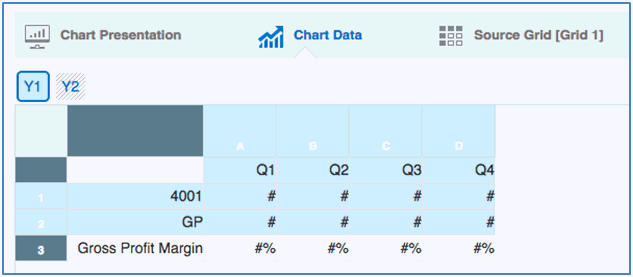
-
Fare clic sul pulsante Y2 e selezionare le righe e le colonne per l'asse Y secondario. Per questo esempio, sono state selezionate la riga 3 e le colonne A-D:
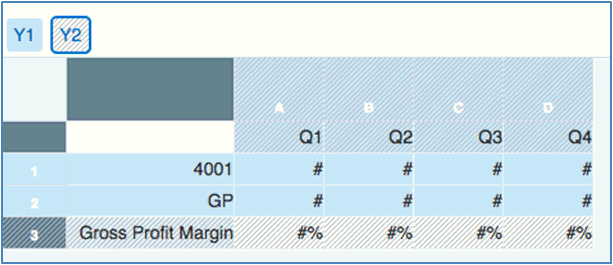
-
Visualizzare il grafico in anteprima. I valori Gross Profit Margin, rappresentati con una linea, vengono riportati sull'asse Y secondario a destra. I valori Total Revenue e Gross Margin vengono riportati sull'asse Y primario a sinistra.
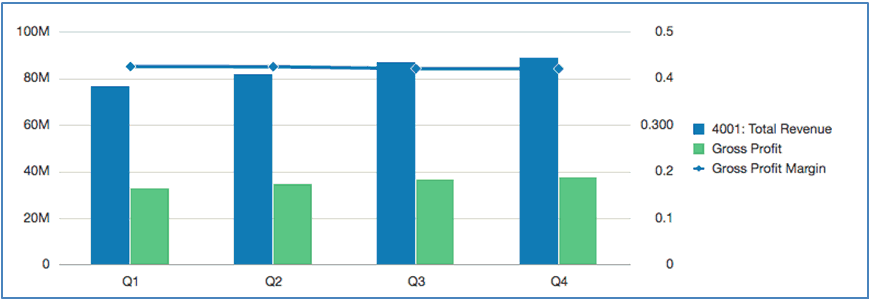
Esempio 2: A Y doppio = Doppio diviso (Doppio diviso = Attivo)
-
Utilizzando il grafico, i dati e le selezioni dell'Esempio 1: A Y doppio = Attivo (Doppio diviso = Non attivo), impostare A Y doppio diviso su Attivo nelle proprietà generali del grafico.
-
Visualizzare il grafico in anteprima. I valori Gross Profit Margin, rappresentati con una linea, vengono riportati sull'asse Y secondario a destra e sotto la serie a barre:

-
Impostare Tipo di grafico su A barre, quindi visualizzare il grafico in anteprima. Il grafico visualizza tutte le serie di dati sotto forma di barre, con i valori Gross Profit Margin rappresentati in basso.